Abridge Zola Thème
Jake G mai 17, 2022 Modifié: juillet 21, 2023 #Features #ConfigUn thème Zola rapide, léger et moderne utilisant abridge.css (un framework HTML CSS sémantique léger en classe ). Scores parfait Lighthouse, YellowLabTools et Observatory. Voici une page Zola Themes Benchmarks.
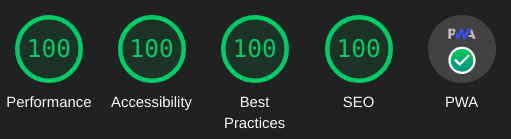
Features
- Scores parfait Lighthouse, YellowLabTools et Observatory
- Prise en charge des PWA (Application Web progressive).
- Tout JavaScript peut être entièrement désactivé.
- Thèmes sombre, clair, automatique et Switcher. (les couleurs peuvent être personnalisées, variables CSS)
- Code surlignage de la syntaxe. (les couleurs peuvent être personnalisées, variables CSS)
- Blocs de code numérotés avec mise en évidence des lignes.
-
Site entièrement hors ligne en utilisant la PWA ou en définissant
offline = truedansconfig.toml(prise en charge complète de la recherche). - Prise en charge multilingue.
- Aide à la recherche. (elasticlunr, tinysearch, cigogne)
-
Suggestions de recherche touches de navigation, focus
/, déplacementflèche, sélectionentrée, fermetureévasion. -
Page des résultats de recherche, tapez la requête de recherche, puis appuyez sur
Entréeoucliquezsur l'icône du bouton de recherche. - SEO soutien. (Optimisation du moteur de recherche)
- Pagination avec paginateur numéroté sur index.
- Liens vers les articles précédents et suivants basés sur le titre au bas de l'article.
- Table des matières dans la page Index (liens facultatifs cliquables)
- Blocage des messages récents. (Facultatif)
- Bouton Retour en haut. (utilise uniquement CSS)
- Bouton de copie des blocs de code.
- Lien d’e-mail dans l’obscurcissement du pied de page. (anti-spam)
- KaTeX soutien.
- Page d'archives.
- Mots clés.
- Catégories. (similaire aux Tags, désactivés/commentés par défaut)
- Liens vers les icônes sociales dans le pied de page.
- Conception réactive. (mobile d'abord)
- Vidéo Shortcodes: Youtube, Vimeo, Streamable.
- Médias Shortcodes: video, img, imgswap, image, gif, audio.
- Autre Shortcodes: showdata, katex.
Démarrage rapide
Ce thème nécessite une version 0.18.0 ou plus tard de Zola
# open http://127.0.0.1:1111/ in the browser
Installation
Le démarrage rapide montre comment exécuter le thème directement. Ensuite, nous utiliserons abridge comme thème pour un NOUVEAU site.
1: Créer un nouveau site zola
2: Installer abridge
Ajoutez le thème en tant que sous-module git :
Ou clonez le thème dans votre répertoire de thèmes:
3: Configuration
Copiez certains fichiers du répertoire du thème vers le répertoire racine de votre projet:
templates/.gitkeeple répertoire des modèles est requis dans votre site de base. #2150config.tomlconfiguration de base avec toutes les valeurs de configuration.content/_index.mdrequis pour définir la pagination.COPY-TO-ROOT-SASS/abridge.scssremplace pour personnaliser les variables Abridge.netlify.tomlparamètres pour déployer votre dépôt avec netlifypackage_abridge.jsscript de nœud pour: mettre à jour la liste des fichiers de cache dans PWA, réduire js, regrouper jspackage.jsonpour basculer entre nosearch, elasticlunr, tinysearch, stork.
Décommentez la ligne de thème dans le fichier racine config.toml de votre projet:
4: Ajouter du nouveau contenu
Copiez le contenu du répertoire du thème dans votre projet ou créez un nouveau message:
5: Exécuter le projet
Exécutez simplement zola serve dans le chemin racine du projet:
Zola démarrera le serveur web de développement, accessible par défaut à http://127.0.0.1:1111.
Les modifications enregistrées seront rechargées en direct dans le navigateur. (appuyez sur ctrl+f5, ou pendant le développement, définissez pwa=false dans config.toml)
Pagination
Vous pouvez définir le nombre d'éléments de la page d'accueil en éditant le fichier content\_index.md et en ajustant paginate_by
Remplacements Sass
Les variables Abridge SASS peuvent être remplacées en éditant le fichier sass\abridge.scss dans le dossier sass racine de votre projet.
Largeur de page
$mw:Modes thématiques abrégés
$abridgeMode:- switcher: affiche automatiquement une version sombre ou claire en fonction des paramètres du navigateur/système d'exploitation et dispose d'un sélecteur de thème javascript cliquable par l'utilisateur.
- auto: affiche automatiquement une version sombre ou claire en fonction des paramètres du navigateur/système d'exploitation.
- dark: est toujours le thème sombre.
- light: est toujours le thème de la lumière.
Couleurs et styles
Vous pouvez spécifier le modèle de couleur que vous souhaitez utiliser comme base:
$color:Remplacez ensuite les couleurs individuelles si nécessaire:
/// Couleurs sombres
$f1d:Icônes sociales de pied de page
Vous devez configurer les icônes sociales que vous envisagez d'utiliser. (rend la taille du fichier CSS plus petite)
Pour simplement les désactiver tous, vous pouvez définir $enable-icons: false (désactive TOUTES les icônes, la navigation, la recherche, etc.)
Sinon, activez uniquement les icônes dont vous avez besoin, par exemple pour le courrier que vous définiriez $icon-mail: true
Vous devez ensuite désactiver toutes les autres icônes que vous n'utilisez pas.
Thème des visites noscript
Si vous avez configuré Abridge pour utiliser le mode de commutation au lieu de auto/dark/light, alors votre site aura un bouton qui permettra au visiteur de basculer le thème.
Si votre visiteur utilise noscript ou un autre module complémentaire de navigateur bloquant Javascript, il sera alors bloqué avec le thème par défaut configuré pour le mode de commutation.
Pour ajuster ce mode, vous devez définir les deux valeurs de configuration suivantes dans abridge.scss ET config.toml:
$switcherDefault: = "dark" # mode de commutation nojs par défaut: dark, light (assurez-vous de définir également $switcherDefault dans abridge.scss)
Par défaut, abridge utilise le mode sombre pour le sélecteur, donc à moins que vous ne souhaitiez définir le mode par défaut sur clair pour les visiteurs nojs/noscript, vous n'avez pas à vous soucier de ces paramètres.
Config.toml Configuration
La plupart des options de config.toml sont auto-documentées. (évident entre le nom de la valeur de configuration et les commentaires)
Abridge fonctionnera avec un config.toml barebones car les valeurs par défaut sont fournies dans les fichiers modèles.
Je recommande de copier l'intégralité du fichier config.toml comme indiqué à l'étape 3 car il fournit toutes les valeurs configurables.
Menus du haut et du pied de page
Définissez un champ dans extra avec une clé de menu et menu_footer.
Si vous souhaitez que le lien s'ouvre dans un nouvel onglet/navigateur, définissez blank = true.
taille : s150, s140, s130, s120, s110, s95, s90, s85, s80, s75, s70, faux (pleine taille)
Si un lien doit avoir une barre oblique à la fin de l'URL définie slash = true.
(généralement, tous les liens doivent avoir une barre oblique finale, sauf s'il s'agit d'un lien de fichier tel que sitemap.xml)
= [
{ = "about", = "About", = true, = false, ="s110"},
{ = "posts", = "Posts", = true, = false, ="s110"},
{ = "categories", = "Categories", = true, = false, ="s110"},
{ = "tags", = "Tags", = true, = false, ="s110"},
]
= [
{ = "about", = "About", = true, = false},
{ = "contact", = "Contact", = true, = false},
{ = "privacy", = "Privacy", = true, = false},
{ = "sitemap.xml", = "Sitemap", = false, = true},
]
SEO et balises d’en-tête
Vous pouvez consulter les balises SEO dans la macro SEO située dans templates/macros/seo.html, toutes les valeurs configurables doivent être dans config.toml sous config.extra ou dans les fichiers de démarque de contenu.
Dans votre fichier de démarque, vous devez définir un titre de moins de 60 caractères et une description entre 80 et 160 caractères. La description est ce qui est affiché dans les résultats de recherche sous le titre de la page. Partout où vous ne définissez pas de description de page, le fichier config.description du site principal sera utilisé à la place.
Vous devez également définir des mots-clés spécifiques à la page, à moins que vos mots-clés définis dans config.toml suffisent, tous les mots-clés que vous ajoutez à la page s'ajoutent à ceux définis dans config.toml, n'ajoutez donc pas ces mêmes mots-clés aux mots-clés de votre page.
Vous pouvez éventuellement également définir une image spécifique à la page pour les résultats de recherche en utilisant page.extra.thumbnail. Les cartes Facebook, Twitter et OpenGraph sont prises en charge (image et description automatiques pour les liens publiés). OpenGraph recommande 1200 x 630 (1,9:1). Twitter recommande 2:1 pour les grands et 1:1 pour les petits. Si vous ne définissez pas de miniature spécifique à la page, la bannière définie dans config.toml sera utilisée à la place.
Faire référence à overview-images à titre d'exemple:
Notation mathématique KaTeX
KaTeX peut être utilisé pour afficher des mathématiques complexes, il s'agit d'une « composition mathématique rapide pour le Web ».
Vous pouvez voir une démo sur cette page.
Pour de meilleures performances, je recommande d'activer uniquement les mathématiques sur une base par page dans vos fichiers post.md, au lieu de dans votre fichier config.toml principal.
PWA, application Web progressive
Le thème Abridge prend en charge PWA. Vous pouvez installer l’intégralité du site en tant qu’application et le faire fonctionner hors ligne. Pour l'essayer, utilisez simplement Google Chrome ou votre téléphone et allez ici: abridge.netlify.app
Si vous utilisez Chrome sur un ordinateur de bureau, regardez à la fin de la barre d'adresse le bouton d'installation. Sur Android, vous devriez obtenir une fenêtre contextuelle à installer, vous pouvez également installer à partir du menu à 3 points dans le coin supérieur droit. Une fois la PWA installée, vous pouvez vous déconnecter complètement et vous pourrez toujours parcourir ou rechercher sur le site!
Pour l'utiliser dans votre propre instance, vous devrez éditer static/sw.js pour la liste des fichiers à mettre en cache. Techniquement, vous n'avez pas besoin de modifier sw.js, mais si même un seul fichier est manquant dans la liste de cache, la liste ne sera pas pré-mise en cache, elle ne sera donc mise en cache que pendant votre navigation.
Il existe un script npm pour générer la liste de cache de fichiers et la minification npm run abridge. Mon fichier netlify.toml exécute automatiquement ce script npm lors du déploiement du site, donc tout est automatique. Si Zola était capable de modéliser un fichier js, il serait peut-être possible de générer dynamiquement la liste des fichiers cache lors de la construction.
La fonctionnalité PWA est également facile à désactiver en définissant simplement pwa = false dans config.toml
Optimisation des performances
Fichiers Javascript
Tout javascript peut être désactivé dans config.toml:
= false
= false
= false
= false
= false
= false
= false
Voici les fichiers javascript utilisés par Abridge :
- search_index.en.js: index de recherche généré par zola à chaque build pour elasticlunr.
- elasticlunr.min.js: bibliothèque de recherche pour la recherche côté client.
- search.js: pour utiliser elasticlunr depuis le champ de recherche de nos sites pour les suggestions et la page de résultats.
- email.js: utilise javascript pour masquer votre véritable adresse e-mail grâce à l'icône de courrier en bas de la page.
- codecopy.js: ajoutez un bouton Copier aux blocs de code, pour copier le contenu du bloc de code dans le presse-papiers.
- theme.js: petit script pour faciliter le stockage local du sélecteur de thème. (jamais groupé, toujours séparé)
- theme_button.js: petit script pour la fonction de changement de thème lorsque vous cliquez sur le bouton de changement de thème.
- prestyle.js: Utilisé pour précharger les fichiers CSS
<link rel="preload"- ce script les change en<link rel="stylesheet"une fois le chargement de la page terminé, cela nous permet de charger des feuilles de style pour les polices externes , fontawesome ou katex de manière non bloquante. - sw.js: il s'agit du fichier Service Worker pour la PWA.
- sw_load.js: ce fichier gère le chargement du Service Worker pour la PWA.
option js_bundle
js_bundle lorsqu'il est défini sur true sert un fichier bundle au lieu de tous les fichiers js individuels.
Tous les bundles nécessaires sont générés dynamiquement par le script de nœud package_abridge.js
Le script de nœud analysera votre config.toml pour rechercher les valeurs de configuration pertinentes, puis, en fonction de votre config.tomnl, générera les bundles requis.
Tout ce qui est nécessaire est zola build && npm run abridge.
Changer de bibliothèque de recherche
En plus d'elasticlunr, abridge prend également en charge tinysearch et stork.
tinysearch démo: https://jieiku.github.io/abridge-tinysearch/
stork démo: https://jieiku.github.io/abridge-stork/
Pour utiliser tinysearch/stork, des étapes supplémentaires sont nécessaires.
Basculer vers tinysearch:
Vous devez d’abord installer tinysearch pour pouvoir créer l’index:
# recharger l'environnement shell
Basculer Abridge vers tinysearch:
# zola serve
Basculer vers stork:
Vous devez d’abord installer stork pour pouvoir construire l’index:
# recharger l'environnement shell
Remplacer Abréger par Cigogne:
# zola serve
Basculer vers elasticlunr:
Basculer vers nosearch:
Changeur de thème
Le sélecteur de thème s'appuie sur javascript pour fonctionner, il applique la classe .light au documentElement racine. Le fichier qui gère cela (theme.js) est petit et optimisé et c'est le premier fichier chargé dans la tête, donc l'impact sur les performances est minime. Sans le sélecteur de thème, vous pouvez toujours utiliser le thème automatique qui utilise les paramètres de préférence du navigateur/système d'exploitation. Vous pouvez même installer un plugin Firefox pour basculer rapidement entre les deux.
Optimiser les fichiers PNG/ICO
Bon outil pour générer des icônes masquables pour manifest.json: maskable.app
Tous les fichiers png peuvent être optimisés à l'aide de oxipng:
Avec des écrans plus grands et une plus grande densité de pixels devenant monnaie courante, c'est probablement une bonne idée d'utiliser au moins un peu de compression avec perte. Par exemple, vous pouvez utiliser pngquant avec une qualité de 93% et vous obtiendrez souvent des images environ la moitié de la taille. Comprenez que pngquant est cumulatif, vous devez donc conserver vos images originales quelque part et n'utiliser pngquant qu'une seule fois par image, si vous l'utilisez encore et encore sur la même image, vous réduirez la qualité de l'image à chaque fois. Utilisez toujours oxipng par la suite, l'oxipng est sans perte.
leanify peut compresser davantage pour les fichiers png et ico:
#lancer un nouveau terminal
Contenu pré-gzip/brotli
Si vous diffusez votre site avec nginx, vous pouvez pré-gzipper votre contenu.
(Netlify brotli compresse automatiquement vos fichiers, aucun travail supplémentaire n'est requis.)
Configurez d’abord nginx:
;
;
;
#gzip_proxied any;
;
;
#gzip_buffers 16 8k;
;
;
#gzip_types text/plain text/css application/json application/javascript text/xml application/xml application/xml+rss text/javascript;
Ensuite, vous pouvez gzip/brotli vos fichiers:
Nginx n'est pas livré par défaut avec le support brotli, mais l'ajouter n'a pas été difficile.